零基础教你如何开发webman应用插件
0X05 插件测试
安装插件
注意这里需要切换到webman项目根目录执行以下命令进行安装插件。
php webman app-plugin:install dingdingtalk
安装成功会输出以下内容
Install App Plugin dingdingtalk
启动webman
通过地址http://127.0.0.1:8787/app/admin登录webman-admin管理后台查看刚刚安装的插件是否已经安装成功。
左侧菜单栏出现以下菜单【钉钉机器人应用】表示已经安装成功啦!
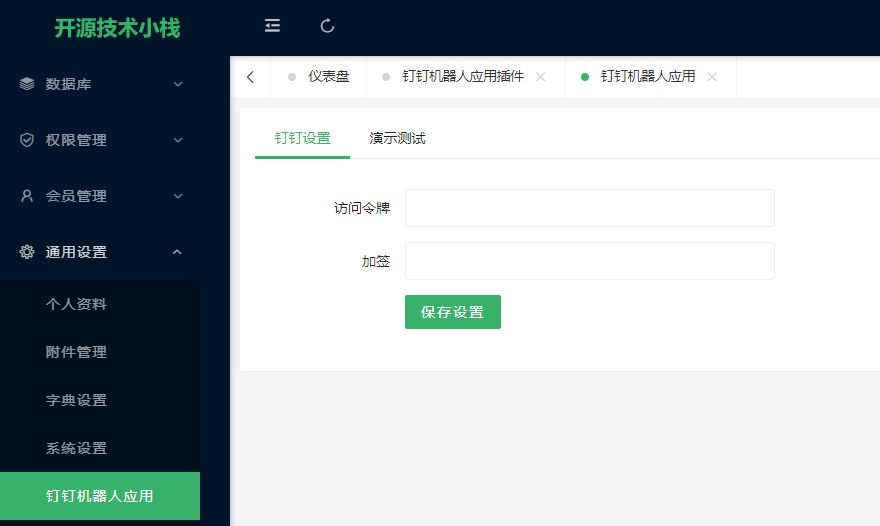
数据库配置
已经安装好的应用插件会在
webman-admin数据库【权限规则】表wa_rules新增一条记录,数据如下所示:
INSERT INTO `webman_admin`.`wa_rules` ( `id`, `title`,
`icon`, `key`, `pid`, `created_at`,
`updated_at`, `href`, `type`, `weight` )
VALUES( 156, '钉钉机器人应用', 'layui-icon-template-1', 'plugin\\dingdingtalk\\app\\controller\\SettingController', 9, '2024-05-03 23:08:17', '2024-05-03 23:08:17', '/app/dingdingtalk/setting', 1, 10 );
钉钉设置
这里需要通过钉钉获取访问令牌和签名。
在钉钉群中添加机器人,步骤如下所示:
进入群聊界面,单击群设置 > 智能群助手 > 添加机器人
选择自定义,单击添加。

输入机器人名字,选择需要添加机器人的群组,选择自定义关键词作为安全设置,输入门店ID作为关键词,勾选条款,单击完成。
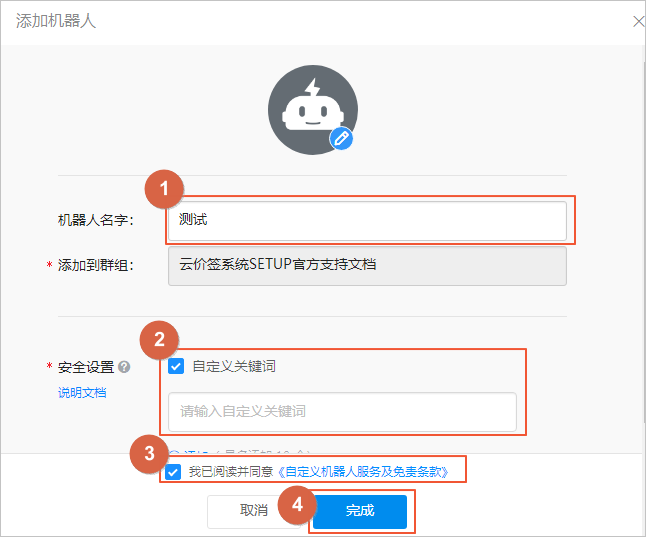
单击复制,复制出机器人的Webhook,单击完成,完成机器人添加。

关于机器人更多配置:
https://developers.dingtalk.com/document/app/custom-robot-access
钉钉设置数据库
配置好已经安装好的应用插件会在
webman-admin数据库【选项】表wa_options新增一条记录,数据如下所示:
INSERT INTO `webman_admin`.`wa_options`
( `id`, `name`, `value`, `created_at`, `updated_at` )
VALUES( 29, 'dingdingtalk', '{\"AccessToken\":\"cfae34890d25f26f25xxxxxxxxxxxxdec9bef481e0207044\",\"Secret\":\"SEC99bd64cf4722af95a1exxxxxxxxxxxxxxx32ce8dd9a308f10289\"}', '2024-05-03 23:23:36', '2024-05-03 23:23:36' );
相关配置都会被存储为ison格式.
测试钉钉机器人数据
切换Tab到【演示测试】进行发送测试数据
